Votre forfait téléphonique pourra assez vite être utilisé pendant l’usage de votre Samsung Galaxy S22 ULTRA. Comment pourrait-on diminuer la consommation de données mobiles sur un téléphone android. On va vous expliquer avec cet article quelles vont être les différentes astuces pour économiser sa consommation de données avec votre Samsung Galaxy S22 ULTRA. Les applis, les mises à jour ou bien le streaming des applis de musique utilisent beaucoup de données mobiles. Vous pouvez choisir d’économiser la consommation de données.
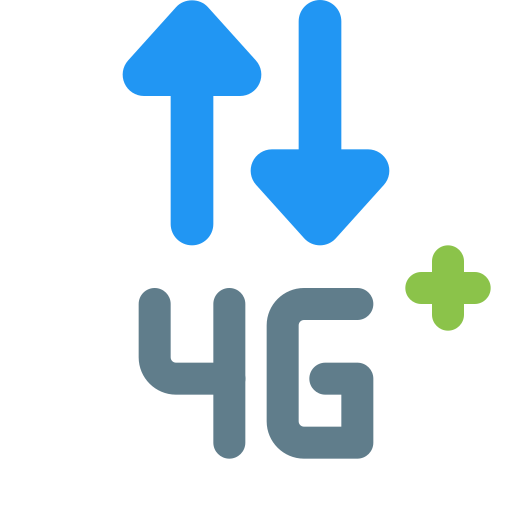
Pourquoi cela est-il intéressant d’économiser sa consommation moyenne de données sur android?
Que ce soit des applis, des mises à jour , le partage de connexion , cela consomme des données. Selon votre abonnement téléphonique, vous serez des fois vite limité dans votre consommation de données internet. Tout cela pourra rapidement consommé entièrement votre abonnement . Et selon votre opérateur téléphonique le dépassement augmentera votre facture ou bien vous aurez un débit 4g ou 5g réduit.
L’autre cas est quand vous voyagez à l’étranger, vous ne voulez pas voir partir en fumée le forfait téléphonique que vous avez acheté et généralement assez cher. Autrement vous voudriez diminuer les données consommées en itinérance pour ne pas vous retrouver avec un dépassement d’abonnement téléphonique primordial.
N’hésitez pas à toujours privilégier l’usage de wifi pour limiter l’utilisation de données de votre Samsung Galaxy S22 ULTRA.
Quelle est la méthode pour limiter sa consommation moyenne de données internet sur un Samsung Galaxy S22 ULTRA?
Afin d’éviter de dépasser votre forfait téléphonique, vous pouvez configurer une limite à ne pas dépasser, afin de faire cela parcourez les démarches citées ci-dessous:
- Ouvrez les paramètres de votre Samsung Galaxy S22 ULTRA
- Connexions
- Consommation de données de votre Samsung Galaxy S22 ULTRA
- Consommation de données mobile
- Paramètres
- Régler la date de renouvellement de votre abonnement
- Définir une alerte de consommation et le niveau
- Mais également paramétrer une limite de consommation moyenne de données
- Appuyer sur activer une limite de consommation de données
- Définir la limite selon votre consommation et de votre abonnement. Pour diminuer la consommation moyenne de données internet, activer la limite de données par une valeur en GB que vous ne souhaitez pas dépasser, comme 10GB à titre d’exemple
- Cliquer sur appliquer
Quelle est la technique pour réduire la consommation moyenne de de données internet des applis sur Samsung Galaxy S22 ULTRA?
Réduire la consommation moyenne en arrière-plan des applis sur votre Samsung Galaxy S22 ULTRA
Vous pouvez aussi décider de réduire la consommation moyenne de données des applis lorsqu’elles sont en arrière-plan. Pour économiser des données liées aux applis, parcourez les démarches citées ci-dessous:
- Rendez-vous dans les paramètres de votre Samsung Galaxy S22 ULTRA
- Puis dans Connexions
- Puis sélectionnez consommations de données
- Puis cliquez sur Consommation de données mobile
- Puis constatez quelle application utilise beaucoup de data
- Cliquez sur l’application, comme Twitter par exemple
- Vous pouvez visualiser la consommation moyenne de données de cette application
- Consommation de data globale
- Consommation lorsque l’appli est utilisée
- Consommation moyenne de données dans l’hypothèse où l’appli marche en arrière-plan
- Désactiver Autoriser l’usage de données en arrière-plan
Afin de pouvoir remettre à zéro ce suivi de consommation de données de votre Samsung Galaxy S22 ULTRA, jetez un oeil à notre article.
Mise à jour des applis que lors d’une connexion wifi
La mise à jour des applis pourra se faire soit par une connexion Wifi soit par votre réseau 4G ou 5G. Cela sera plus avisé pour économiser vos données de faire ces mises à jour en passant par une connexion Wifi.
- Ouvrez le Playstore sur votre Samsung Galaxy S22 ULTRA
- Ensuite sélectionnez les 3 barres parallèles en haut à gauche qui correspond au menu
- Ensuite cliquez sur Menu
- Puis vous aurez plusieurs solutions:
- Sélectionner le genre de connexions pour télécharger une application
- Sélectionner le genre de connexions pour les mises à jour automatiques
- Vous pouvez choisir entre plusieurs catégories de connexions, tous catégories de connexions, seulement en Wifi ou bien de ne pas mettre à jour votre application
Il y a encore d’autres possibilités pour diminuer la consommation moyenne de données des applis sur votre Samsung Galaxy S22 ULTRA. Par exemple vous pouvez diminuer la qualité de lecture de vos vidéos ou de vos musiques en changeant la qualité de lecture dans l’appli.
Limiter sa consommation moyenne de données en désactivant la synchronisation des comptes
Dans un appareil android vous pouvez choisir de synchroniser vos données de manière régulière. Que ce soit avec votre compte google, twitter ou bien instagram. Ces synchronisations demandent de la mémoire mais surtout utilisent votre abonnement pour synchroniser, sauf si vous utilisez une connexion Wifi .
- Rendez-vous dans les paramètres de votre Samsung Galaxy S22 ULTRA
- puis sélectionnez Comptes et sauvegarde
- Puis sélectionnez comptes
- Ensuite cliquez sur les comptes que vous ne voulez pas synchroniser de manière régulière.
- Cliquez ensuite sur synchronisation du compte
- Enlever la synchronisation
- Vous pouvez aussi choisir de supprimer le compte de synchronisation en cliquant sur supprimer
Economiser des données internet pendant la navigation sur google
Afin d’éviter d’utiliser trop de données internet lors de la navigation sur votre Samsung Galaxy S22 ULTRA, vous pouvez demander à Google de diminuer l’usage de données, afin de faire cela parcourez les indications citées ci-dessous:
- Allez dans Google sur votre Samsung Galaxy S22 ULTRA
- Puis sélectionnez les 3 petits points en haut à droite
- Puis cliquez sur Paramètres
- Ensuite sur Economiseur de données
- Ensuite sélectionnez cette option
Google vous indiquera combien de données vous aurez économiser.
Si jamais vous êtes à la recherche d’autres solutions sur votre Samsung Galaxy S22 ULTRA, vous pouvez parcourir les autres articles de la catégorie : Samsung Galaxy S22 ULTRA.








